Jika kamu mencari tutorial dan cara upload video TikTok lewat PC/komputer, kamu sudah berada di tempat yang benar, karena kali ini Urbandigital akan memberikan tutorial dan penjelasan lengkap mengenai cara upload video TikTok di PC/komputer.
Mengunggah video TikTok lewat PC ini mudah meskipun bukan menggunakan aplikasi TikTok-nya, melainkan lewat web browser dengan mengunjungi halaman TikTok.
Tapi sebelum menggunakan TikTok web, ada hal yang perlu kamu tahu. TikTok versi web tidak seperti aplikasi versi seluler. Bagaimana maksudnya?
Di aplikasi TikTok Androi dan iOS kamu bisa mengedit video (menambah lagu, efek, teks, dll) sebelum di-upload, maka TikTok web belum mendukung fitur editing video. Kamu hanya bisa mengunggah video ke TikTok tanpa melakukan editing.
Baca Juga: Laptop Gaming Terbaik
Jadi, seelum kamu mulai upload video TikTok lewat PC, pastikan dulu bahwa video yang akan diunggah sudah diedit sesuai dengan keinginanmu. Jika sudah, oke, kita langsung ke cara upload video TikTok di PC berikut ini, yuk!
Cara Upload Video TikTok di PC/Laptop
Ada beberapa langkah mudah untuk cara upload video TikTok di PC/laptop, kamu hanya perlu mengikuti langkah-langkah berikut ini:
1. Buka website TikTok dengan klik di sini.
2. Kemudian, kamu login akun TikTok via web browser.
3. Kalau sudah, sekarang klik tombol “Upload Video” (ikon awan).
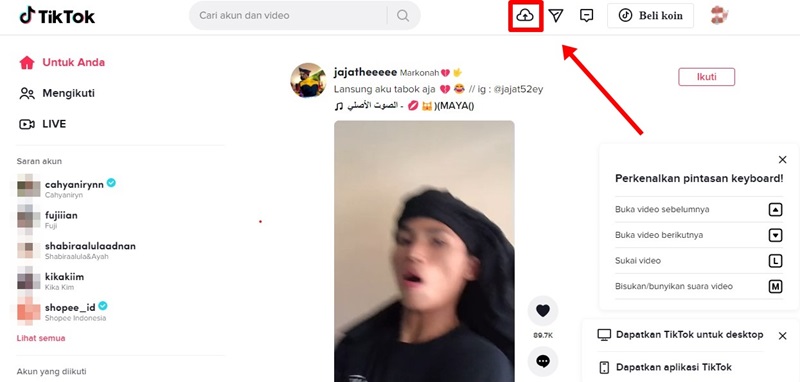
4. Klik tombol “Pilih File” untuk mengunggah video-mu.
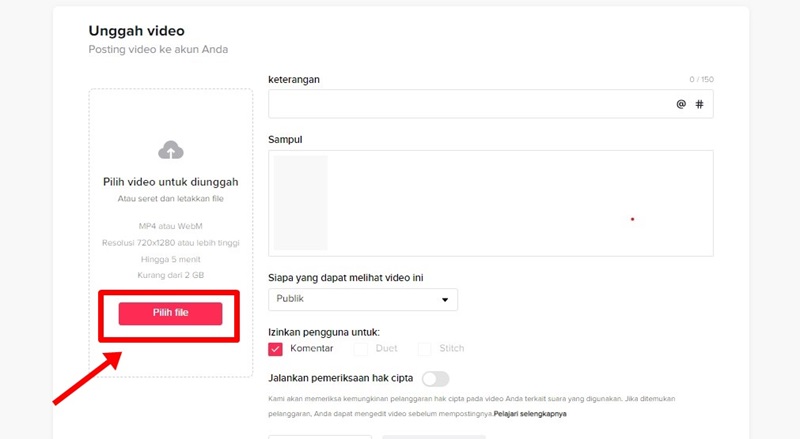
5. Klik bagian “Keterangan” untuk menambahkan caption. Kamu juga bisa geser slider di bagian “Sampul” untuk mengatur thumbnail video.
6. Kemudian, pilih siapa orang yang bisa melihat video-mu dengan cara klik bagian “Siapa yang dapat melihat video ini”.
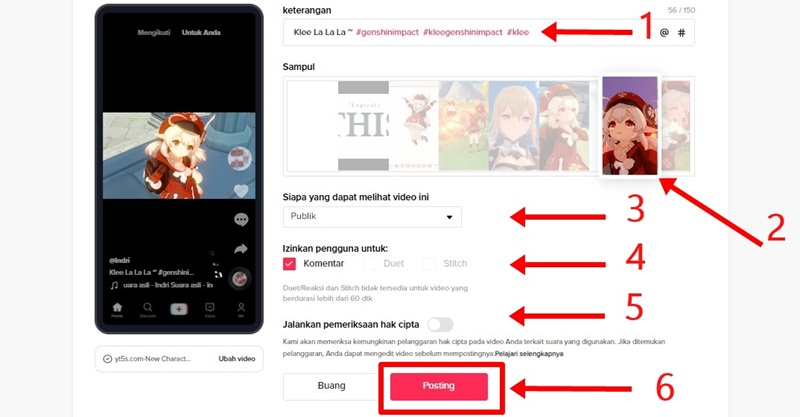
7. Atur juga bagian “Izinkan pengguna untuk” sesua seleramu.
8. Sebagai contoh, saya klik “Komentar” untuk mengizinkan orang lain menambahkan komentar ke video tersebut.
9. Kamu juga bisa klik “Jalankan pemeriksaan hak cipta” supaya TikTok memeriksa video-mu lebih dulu sebelum di-upload, apakah dia telah melanggar hak cipta atau tidak.
10. Kalau sudah, kamu tinggal klik tombol “Posting” dan tunggu sampai proses upload selesai.
Sebenarnya saat mengunggah video di TikTok web, kamu bisa mengizinkan pengguna untuk melakukan Duet atau Stitch. Caranya yakni dengan mencentang “Duet” dan “Stitch” di bagian “Izinkan pengguna untuk.”
Namun karena video yang saya unggah kali ini berdurasi lebih dari 1 menit, jadi saya tidak bisa menggunakan fitur Duat dan Stitch. Supaya kedua fitur tersebut berfungsi, pastikan video yang kamu unggah berdurasi maksimal 60 detik atau 1 menit.
Baca Juga: Laptop Tipis Terbaik
Cara Menjadwalkan Posting Video TikTok di PC
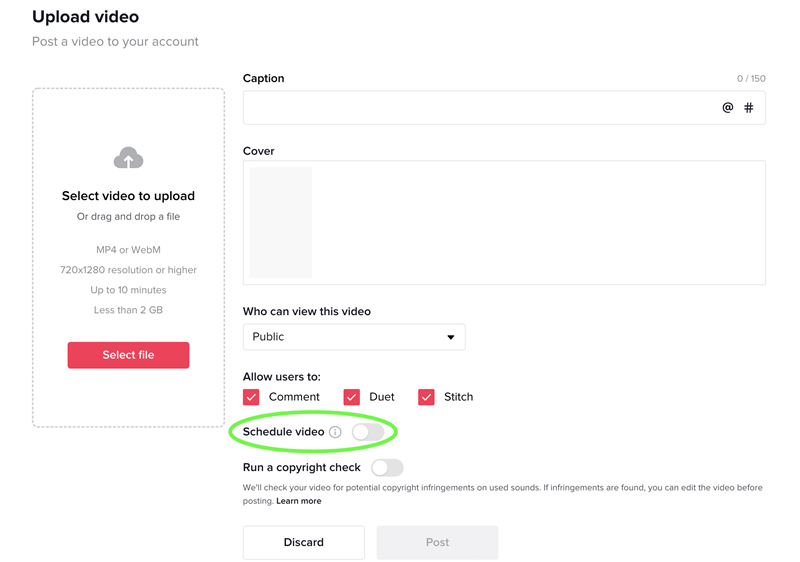
Selain cara upload video TikTok di PC, kamu juga bisa menjadwalkan posting-an video lewat PC. Untuk melakukannya mudah, kamu bisa ikuti beberapa langkah berikut ini:
1. Pertama-tama, siapkan video TikTok yang ingin kamu unggah dari PC-mu.
2. Buka browser di PC kamu dan kunjungi situs web TikTok. Pastikan kamu sudah masuk ke akun TikTok-mu.
3. Pada dashboard TikTok, klik untuk mengunggah video seperti biasa.
4. Saat proses pengunggahan berlangsung, kamu akan menemukan toggle atau tombol geser untuk opsi “Jadwalkan video”. Geser toggle tersebut untuk mengaktifkannya.
5. Setelah mengaktifkan opsi jadwal, pilih tanggal dan waktu khusus kapan kamu ingin video itu diposting.
Baca Juga: Laptop Terbaik untuk Mahasiswa
6. Isi bagian caption dan tambahkan keterangan lain yang diperlukan untuk videomu.
7. Setelah semua pengaturan selesai, termasuk penjadwalan dan penambahan keterangan, klik tombol “Jadwalkan” untuk menetapkan jadwal unggahan video tersebut.
8. Selesai, konten video yang kamu jadwalkan akan secara otomatis terunggah sesuai dengan jadwal yang sudah kamu atur sebelumnya.
Nah, perlu kamu ketahui juga pada saat mengunggah video TikTok di PC, kamu juga memiliki opsi untuk mengeditnya di dashboard pengunggahan, seperti menambahkan audio atau musik ke videomu. Cukup lengkap, kan?
Tips Upload Video TikTok

Nah, kamu sudah tahu cara upload video TikTok di PC, kini kami mau berbagi tips untuk upload video TikTok agar videonya terasa lebih menarik dan mendapatkan banyak viewers.
1. Pilih Konten yang Menarik: Pilih tema atau topik yang sedang tren atau yang kamu kuasai. Konten yang relatable dan menghibur cenderung mendapatkan respons yang baik.
2. Kualitas Video: Pastikan video yang kamu buat memiliki kualitas gambar dan suara yang baik. Video yang jelas dan suara yang terdengar dengan baik akan lebih menyenangkan untuk ditonton.
3. Edit Video dengan Baik: Gunakan fitur edit yang ada di TikTok untuk memperbaiki video kamu. Kamu bisa menambahkan filter, efek, dan musik untuk membuat video lebih menarik.
4. Durasi Video: Sesuaikan durasi video dengan konten yang kamu sajikan. Video yang terlalu panjang bisa membuat penonton bosan, tapi jangan terlalu singkat sehingga informasi tidak tersampaikan dengan baik.
5. Gunakan Hashtag yang Relevan: Hashtag membantu video kamu lebih mudah ditemukan. Gunakan hashtag yang relevan dengan konten dan yang sedang populer.
6. Waktu Upload yang Tepat: Mengunggah video pada waktu yang tepat, misalnya saat banyak pengguna yang aktif, dapat meningkatkan visibilitas video kamu.
7. Interaksi dengan Penonton: Jangan lupa untuk merespons komentar yang masuk. Interaksi ini bisa meningkatkan engagement pada video kamu.
8. Konsisten: Jika kamu ingin membangun audiens, konsistensi sangat penting. Buat dan upload video secara rutin.
9. Eksperimen dengan Konten: Jangan takut untuk bereksperimen dengan berbagai jenis konten. Hal ini bisa membantu kamu menemukan apa yang paling disukai oleh audiens kamu.
10. Ikuti Trend Terkini: Mengikuti tren terkini di TikTok bisa membantu video kamu lebih banyak dilihat. Tapi pastikan tren tersebut sesuai dengan gaya dan konten kamu.
Baca Juga: Handheld Konsol Game Terbaik
Nah, itulah penjelasan lengkap tentang cara upload video TikTok di PC. Selain cara upload video TikTok di PC, kami juga memberikan berbagai tips yang mungkin akan bermanfaat untuk kepentingan kontenmu. Semoga membantu, ya.





